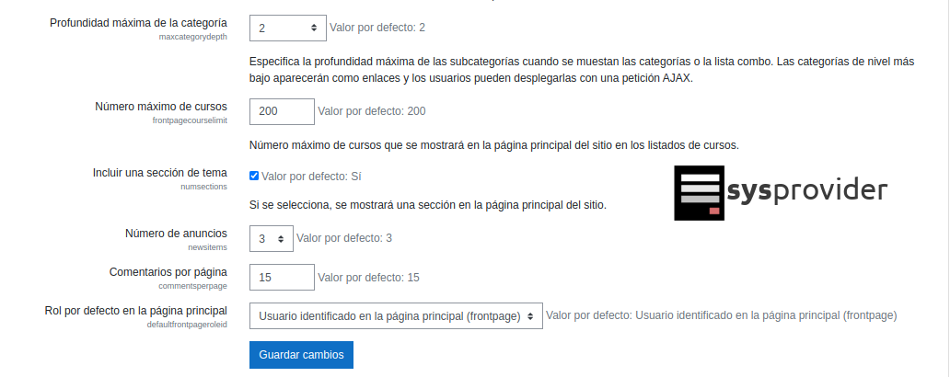Guías Moodle: Cómo configurar los ajustes de la página principal en Moodle en pocos y simples pasos.
En este instructivo veremos cómo configurar los ajustes de la página principal en Moodle en pocos y simples pasos.
Llamamos portada a la página principal, desde la configuración podemos cambiar la apariencia como los elementos que contiene la misma. Debemos aclarar que depende de cada tema el aspecto de la portada.
En cada tema tendremos varias posibilidades de modificarla a nuestro gusto y necesidad. No siempre se puede cambiar los mismo elementos en todos los temas, depende de cada uno de ellos que permite y que no.
Moodle es una plataforma de aprendizaje diseñada para proporcionarle a educadores, administradores y estudiantes un sistema integrado. Único, robusto y seguro para crear ambientes de aprendizaje personalizados.
Al ser una plataforma online, es muy práctica y útil para el alumno como así también para el profesor.
Moodle, es la sigla de: Modular Object Oriented Distance Learning Enviroment.
Cómo configurar los ajustes de la página principal en Moodle en pocos y simples pasos.
1.- El primer lugar debemos acceder como «Administrador» a la plataforma indicando tus datos de acceso (Usuario y contraseña).
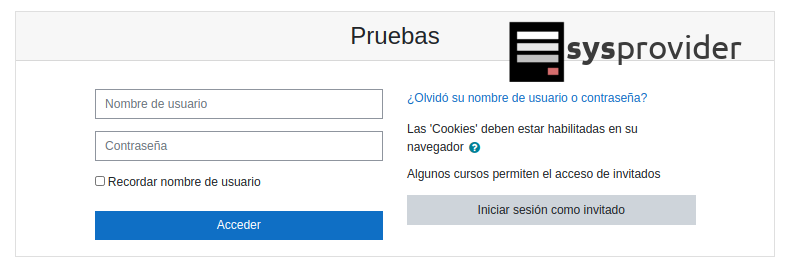
2.-En segundo lugar, accedemos a Administración del sitio, Página principal, Ajustes de la página principal.
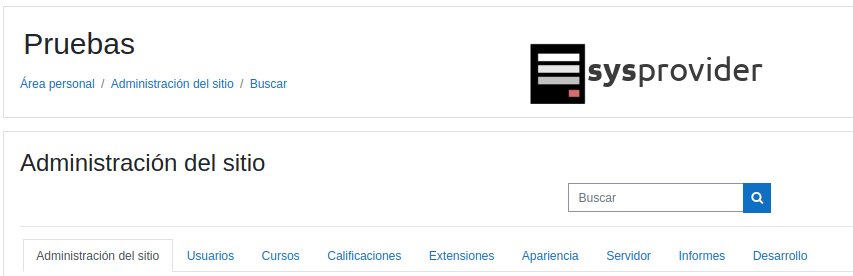
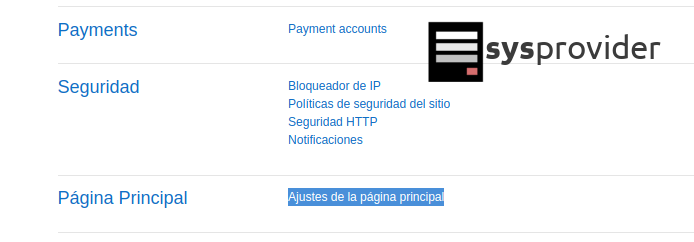
3.- En consecuencia en la siguiente imagen vemos desde donde podemos editar y efectuar los ajustes de la página principal.
Por esta razón, a continuación tenemos los campos a llenar que son los mismos que se pueden luego modificar, en primer lugar definimos el nombre completo del sitio.
-Nombre corto para el sitio (una palabra)
-Resumen de la página principal. contamos con un editor de texto donde podemos escribir el resumen del curso o sitio.
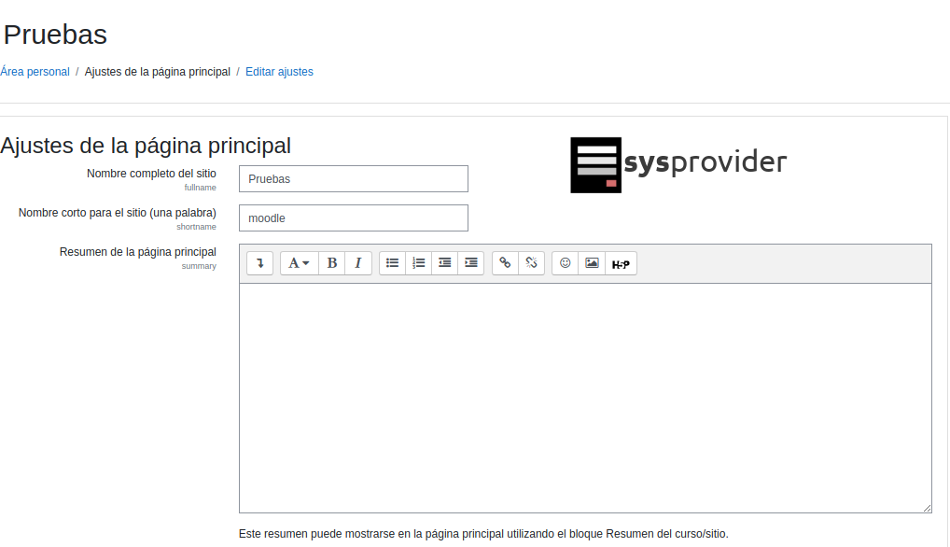
4.- Elementos de la página principal:
Los elementos seleccionados se mostrarán en la página principal del sitio.
a-Anuncios.
b-Mostrar la lista de cursos.
c-Mostrar la lista de categorias.
d-Lista combo.
e-Caja de texto de busqueda en el curso.
f-Ninguno.
Los elementos seleccionados se mostrarán en la portada del sitio cuando un usuario se identifica.
a-Anuncios.
b-Mostrar la lista de cursos.
c-Cursos incriptos.
d-Mostrar la lista de categorias.
e-Lista combo.
f-Caja de texto de busqueda en el curso.
g-Ninguno.
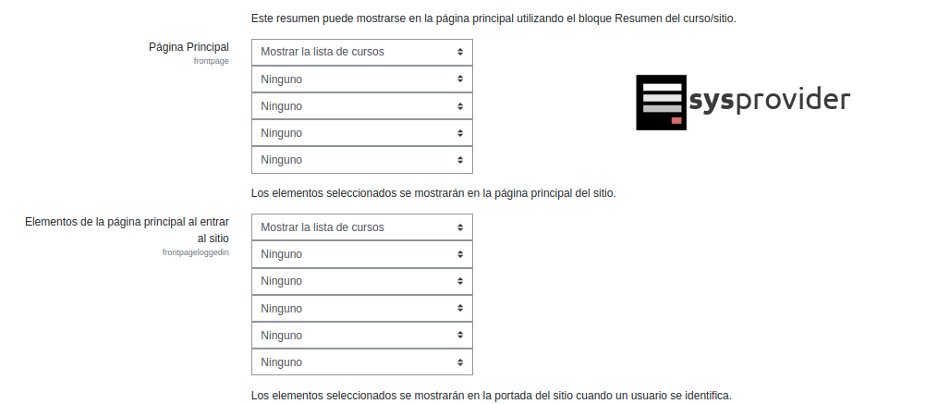
5.- Profundidad máxima de la categoría: por defecto 2
Especifica la profundidad máxima de las subcategorías cuando se muestan las categorías o la lista combo. Las categorías de nivel más bajo aparecerán como enlaces y los usuarios pueden desplegarlas con una petición AJAX.
6.-Número máximo de cursos: Valor por defecto: 200
7.-Incluir una sección de tema:
8.-Número de anuncios: Valor por defecto: 3
9.-Comentarios por página: Valor por defecto: 15
10.-Rol por defecto en la página principal: Valor por defecto: Usuario identificado en la página principal (frontpage)